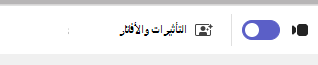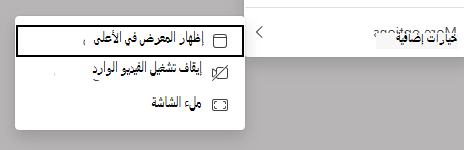اختيار خلفية وطريقة عرض الفصل
ينطبق على
تغيير طريقة عرض الخلفية والصف عند الاجتماع ظاهريًا مع الصف.
إضافة خلفية
اختر ما يظهر خلفك عندما تكون على الكاميرا قبل اجتماع الصف أو أثناءه.
-
انتقل إلى التقويم
-
اختر تمويه لإخفاء خلفيتك.
-
أو اختر صورة أو خلفية ظاهرية.
تلميح: إذا كانت مدرستك قد قامت بتمكينها، فيمكنك تحميل صورة خاصة بك لاستخدامها كخلفية. حدد عوامل تصفية الخلفية > + إضافة جديد. اختر ملف .JPG, .PNG, أو .BMP من جهاز الكمبيوتر الخاص بك.
-
انقر فوق انضم الآن لتطبيق خلفيتك وبدء الصف.
ملاحظة: لتغيير خلفيتك أثناء الاجتماع، حدد مزيد من الإجراءات > تطبيق تأثيراتالخلفية، واختر خلفية > معاينة > تطبيق وتشغيل الفيديو. ستظهر صورتك مع خيارات الخلفية الأخرى.
تغيير طريقة عرض فصلك الدراسي
التبديل إلى طريقة عرض المعرض الكبير أو وضع معًا لإظهار الصف كله في الوقت نفسه على الشاشة عند الاجتماع.
-
انضم إلى الاجتماع.
-
في عناصر تحكم الاجتماع، حدد عرض.
-
المتكلم:يظهر فقط رئيس الاجتماع.
-
وضع معا:اعرض لك ولطلابك معا خلفية تمت إضافتها إلى الفصل بأكمله.
-
معرض كبير: عرض موجزات الفيديو للجميع في وقت واحد.
-
التركيز على المحتوى:عندما يشارك مقدمو العرض المتعددون الشاشة عدة مرات (واحدة تلو الأخرى)، اختر التركيز على المحتوى لتقليل عوامل التشتيت.
ملاحظة: معرض كبيرتعمل طريقة العرض مع 9 إلى 49 مشاركًا. يعملوضع معًامع 5 إلى 49 مشاركًا.
مزيد من الخيارات:
-
إظهار المعرض في الأعلى
-
إيقاف تشغيل الفيديو الوارد
-
وضع ملء الشاشة
إضافة خلفية
قبل بدء الفصل، اختر ما يظهر خلفك عندما تكون في الكاميرا.
-
انتقل إلى التقويم
-
اختر تمويه لإخفاء ما يظهر على الكاميرا خلفك.
-
أو اختر صورة أو خلفية ظاهرية.
تلميح: إذا كانت مدرستك تسمح بذلك، يمكنك تحميل صورة خاصة بك لاستخدامها كخلفية. حدد عوامل تصفية الخلفية > +إضافة جديد. اختر ملف .JPG, .PNG, أو .BMP من جهاز الكمبيوتر الخاص بك. ستظهر صورتك مع خيارات الخلفية الأخرى.
-
انقر فوق انضم الآن لتطبيق الخلفية والانضمام إلى الصف.
ملاحظة: لتغيير الخلفية أثناء الاجتماع، حدد مزيد من الإجراءات > تطبيق تأثيراتالخلفية، واختر خلفية > معاينة > تطبيق وتشغيل الفيديو.